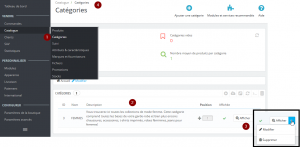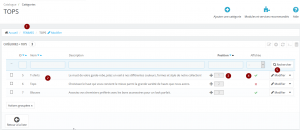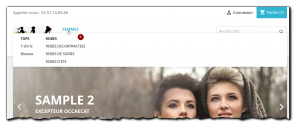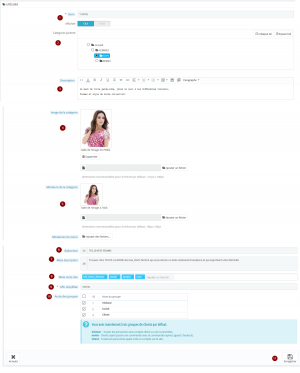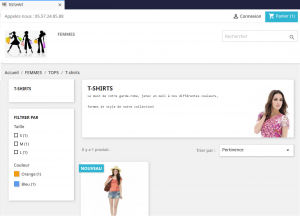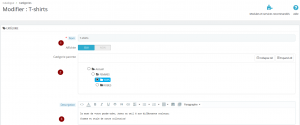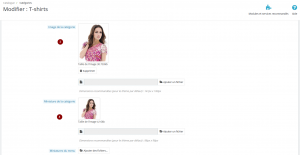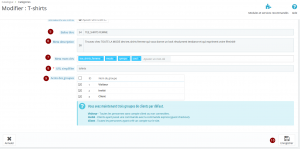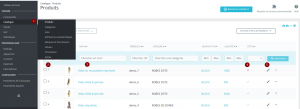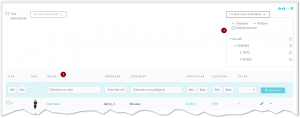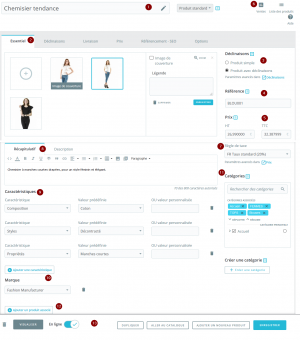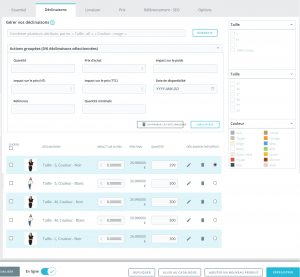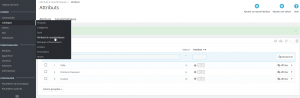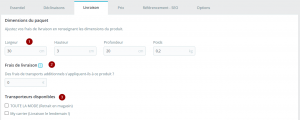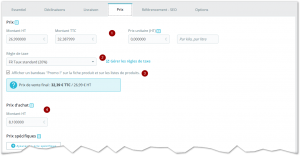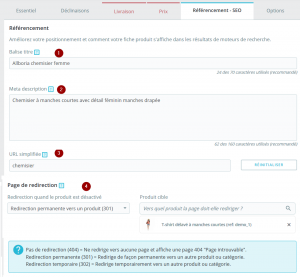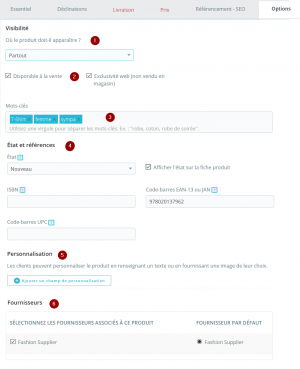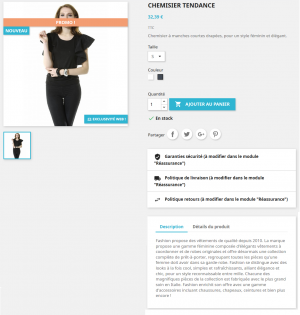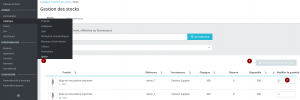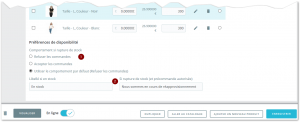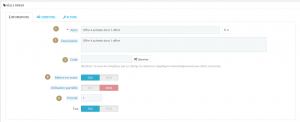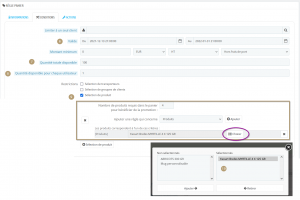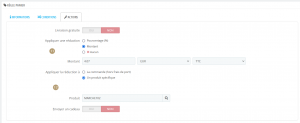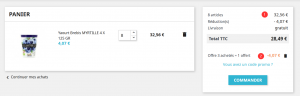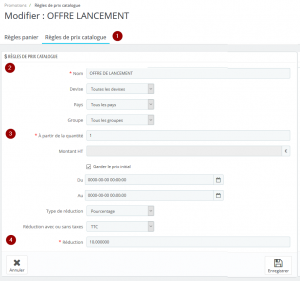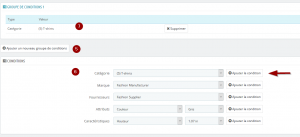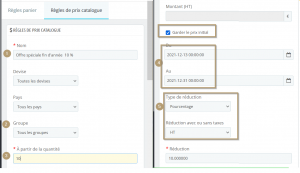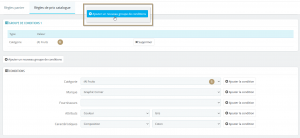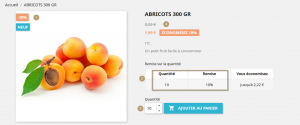Accueil > CMS Prestashop > Le catalogue des produits
Accueil > CMS Prestashop > Le catalogue des produits
LA GESTION DES CATÉGORIES D’ARTICLES
CATALOGUE / CATÉGORIES
Le point central de la boutique est la gestion des produits. L’ajout, la suppression et la modification d’articles est une tâche importante
de mise à jour. De plus, il faut veiller à actualiser les prix, les photos et des descriptions.
CRÉATION D'UNE CATÉGORIE
VENDRE > CATALOGUE> CATÉGORIE >Ajouter une nouvelle Sous-catégorie
Par défaut, toutes les catégories ont comme dossier parent la catégorie ACCUEIL. Cette catégorie principale est toujours présente, il est donc impossible de l’effacer.
- <1> L'accès au catégorie se fait par le CATALOGUE. En sélectionnant CATÉGORIES, l'ensemble des catégories s'affiche <2>.
- <3> AFFICHER permet de voir la liste des sous-catégorie de cette catégorie.
- <3> MODIFIER permet d'agir sur les composantes de la catégorie.
|
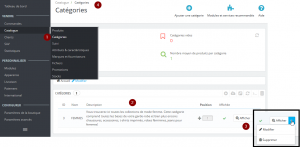 Liste des catégories & Accès aux sous-catégories |
|
|
|
GESTION DES SOUS-CATÉGORIES
En cliquant sur AFFICHER, les sous-catégorie apparaissent. <1> Le fil d'Ariane permet de suivre le déroulement des sous-catégories et de revenir à la catégorie PARENT rapidement. A chaque stade, il est possible d'ajouter une catégorie <2>.
|
<2> Une description de la catégorie donne une information au client de la boutique.
<3> La catégorie peut s'afficher dans un ordre choisi ou à défaut dans l'ordre alphabétique.
<4> Une catégorie dont l'annonce est en-cours de publication ou supprimée est DESACTIVEE. Il est préférable souvent de DESACTIVE l'élément plutôt que de le supprimer. La conservation d'une trace n'est pas négligeable dans de futurs traitements.
<5> La gestion d'une catégorie passe par l'action MODIFIER.
|
|
|
|
|
CRÉATION D’UNE SOUS-CATÉGORIE
Une catégorie d'article peut-être imbriquée dans une autre catégorie. Ainsi, nous trouvons de multiples sous-catégories. Il est indispensable
de renseigner correctement une catégorie pour une meilleure visibilité sur le site et sur le web
|
<1> NOM de la catégorie. Il peut être affiché ou non sur le site
<2> CATÉGORIE PARENTE Elle affiche l'arborescence des catégorie sur le site. <Copplapse all> enroule l'arborescence ou <Expand all> déroule l'arborescence.
<3> DESCRIPTION Une courte description est indispensable pour accrocher le client.
<4> <5> IMAGE Une image représentant la catégorie est insérée à la fois en grand (apparait sur la page de la catégorie) et en miniature (apparait dans la page de la catégorie parente).
<6> BALISE TITRE Il existe une balise à renseigner pour chaque catégorie. Cette balise titre est très importante pour faire venir les visiteurs ainsi que pour le référencement naturel. Ce titre doit résumer au mieux votre catégorie. Il est indispensable de la remplir.
<7> MÉTA DESCRIPTION Cette balise méta description longtemps ignorée par les moteurs de recherche arrive en force. Elle permet de compléter la balise titre en donnant plus d'informations sur le contenu la page. Ce texte doit être un résumé très accrocheur pour induire le clic de l'internaute.
<8> Meta mots-clés Il convient de compléter les mots-clés pour favoriser le référencement naturel du site. Il est préférable de bien cibler les mots clés que d'en mettre trop. L'idée est de retenir l'attention des internautes.
<9> Accès des groupes Par défaut, tous les groupes ont accès à la catégorie. Il est possible ainsi d'offrir certains privilèges en assignant des clients à un groupe (CONFIGURER / Paramètres de la boutique /Groupes).
|
|
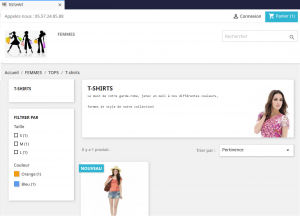 Front Office Affichage d'une catégorie |
|
|
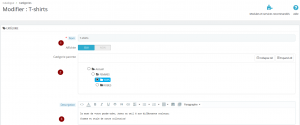 Zoom sur la catégorie T-shirts Femme image1 |
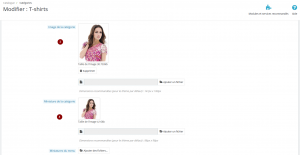 Zoom sur la catégorie T-shirts Femme image2 |
|
|
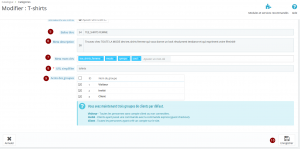 Zoom sur la catégorie T-shirts Femme image3 |
|
LA GESTION DES PRODUITS
CATALOGUE / PRODUITS
| La navigation sur la boutique en ligne s’effectue principalement à partir du catalogue produits. Les catégories ainsi que les différentes modalités de recherche permettent au client de pouvoir trouver facilement et rapidement la référence qui l’intéresse. Les consommateurs en ligne attendent de trouver des produits qu’ils ne pourraient pas se procurer ailleurs en un court instant. Aussi, il est indispensable d’optimiser la facilité de navigation sur votre site pour augmenter les ventes mais aussi la satisfaction de vos clients <1>.
|
|
AFFICHAGE DE LA LISTE DES PRODUITS
L’affichage de la liste des articles existants se fait par une sélection des sous-catégories de produits.
- <2> ID correspond au numéro d’enregistrement dans la base de la fiche article. Il est unique dans la base correspondante.
- <3> PRODUITS La liste des articles s'affiche. Un filtre par catégorie et un filtre par champ permet d'afficher rapidement l'élément recherché.
- <4> ETAT Un article qui n'est plus vendu ou en cours de création ou saisonnier peut être sorti de la base en le désactivant. La désactivation évite la suppression.
- <5> MODIFIER Il est possible à tout moment de modifier un article créé.
|
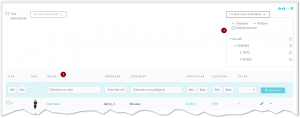 Recherche dans le catalogue |
CRÉATION D’UN PRODUITS
|
<1> NOM Le nom de l'article tel qu'il a été défini par le fournisseur / fabriquant doit être renseigné.
<2> ESSENTIEL La photo est indispensable pour booster les ventes. Il est possible de définir une photo comme image de couverture et de lui attribuer une légende.
- + Ajout d’une ou plusieurs images au produit
- LÉGENDE Nom donné à l’image, il doit être aussi un mot clé en général le nom de l’article. Ce nom est utilisé par le moteur de recherche du site pour trouver rapidement le produit
- IMAGE COUVERTURE A cocher si cette image est utilisée en tant qu'image par défaut, et qu'elle apparait directement dans la page produit de votre boutique.
<3> DÉCLINAISON Il s'agit des variantes du produit comme la taille, la couleur, le poids, etc. En choisissant "produit avec déclinaison", un onglet DÉCLINAISON s'affiche pour permet le traitement. Les paramètres avancés renvois à l'onglet DÉCLINATIONS de la fiche article.
'<4> RÉFÉRENCE Elle permet d'identifier le produit sur le site plus précisément.
<5> <7> PRIX Le prix HT doit être renseigné ainsi que le taux de TVA. Le TTC s'affiche automatiquement. Les paramètres avancés renvois à l'onglet PRIX de la fiche article
<8> RÉCAPITULATIF et DESCRIPTION Il convient de renseigner un bref descriptif du produit dans RÉCAPITULATIF et un description plus accrocheur dans l'onglet DESCRIPTION.
<9> CARACTÉRISTIQUES <10> MARQUE Elles donnent des informations supplémentaires sur le produit.
<11> CATEGORIES Il s'agit de rattacher le produit à une catégorie pour être visible plus rapidement et plus facilement. A défaut, il est rattaché à la catégorie ACCUEIL ce qui n'est pas judicieux. Si la catégorie n'existe pas, elle peut être créée à partir de la fiche article.
<12> PRODUIT ASSOCIE Un ou plusieurs produits peuvent être associés au produits concernés.
<13> VISUALISER Ce bouton affiche l'article tel qu'il va apparaitre sur le site. EN LIGNE il est possible de créer un article sans qu'il soit visible sur la boutique. Il suffit de ne pas le mettre en ligne. DUPLIQUER crée une copie de la fiche article. ENREGISTRER une fois la saisie terminée.
|
|
|
| Onglet DÉCLINAISONS
La création d'une déclinaison suppose que les ATTRIBUTS & CARACTÉRISTIQUES commun à un ou plusieurs articles aient été déjà renseignés. <1> Il suffit ensuite, dans la fiche article onglet DÉCLINAISONS, de combiner plusieurs attributs cohérents comme la taille avec la couleur ou la pointure avec la couleur. La taille ne peut pas être combinée avec la pointure.
<2> 'GENERATE' crée automatiquement les déclinaisons.<3> Il convient alors de modifier pour chaque variante le prix, les références spécifiques et l'image.
|
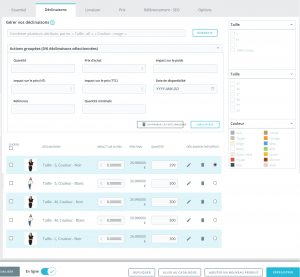 Fiche article onglet Déclinaisons |
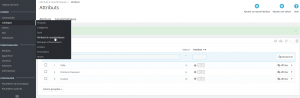 CATALOGUE / Attributs & Caractéristiques |
Onglet LIVRAISONS
<1> Dimensions Les dimensions de l'article sont à renseigner car elles peuvent générer des frais de livraison supplémentaires.
<2> Ces frais sont inscrits directement dans la fiche produit.
<3> Un transporteur dédié peut être affecté. A défaut, tous les transporteurs sont disponibles pour livrer.
|
|
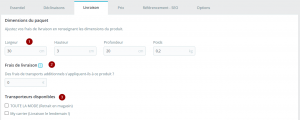 Fiche produit onglet Livraison |
Onglet PRIX
<1> Prix Il est possible de renseigner le prix auquel le produit sera vendu aux clients ou, pour certains produits, de renseigner le prix unitaire (litre, kilo, mètre, pce, etc. Il est possible de saisir le HT ou le TTC, le prix sera ajusté en fonction de la règle de taxe appliquée. <2> La TVA est modifiable par le raccourci "Gérer les règles de taxe".
<3> Le bandeau "PROMO !" permet d'attirer l’œil de l'internaute en cas de réduction de prix.
<4> L'indication du prix d'achat HT permet de faire ressortir la marge.
|
|
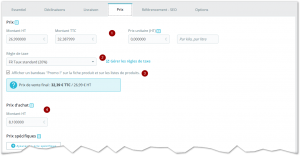 Fiche produit onglet Prix |
| Onglet RÉFÉRENCEMENT SEO cf référencement
<1> Balise Titre Le titre apparait dans les page du navigateur. Il doit être court et suffisamment accrocheur pour retenir l'internaute. Il doit induire le "clic".
<2> Meta description Elle s'affiche de plus en plus dans les moteurs de recherche. Elle complète la balise titre dans la description de l'article.
<3> URL simplifié Un champ extrêmement important. Il permet de réécrire l'adresse web du produit.
<4> Page de redirection Il est important de déterminer un comportement en cas de produit désactivé. Plusieurs choix sont possibles mais le plus judicieux est de conserver l'internaute en l'orientant sur une autre page d'un produit similaire.
|
|
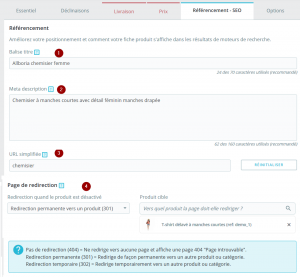 Fiche produit onglet Référencement - SEO |
|
Onglet OPTIONS
<1> <2> Visibilité Il est possible de rendre accessible le produit que par certains chemins : partout, catalogue uniquement, recherche uniquement, nulle part.
- Disponible à la vente : le produit s'affiche sur le site mais ne peut pas être ajouté au panier
- Afficher le prix : s'il n'est pas disponible à la vente, il est possible d'afficher le prix ou non.
- Exclusivité web : cette mention s'affiche sur le site
<3> Mots clés Ces étiquettes ou marqueur facilite la recherche du client sur le site.
<4> Etat et références La boutique peut vendre aussi du reconditionné ou de l'occasion, pas que du neuf.
<5> Personnalisation Le clients peut contribuer à la base.
<6> Fournisseurs L'indication du fournisseur peut intéresser les clients.
|
|
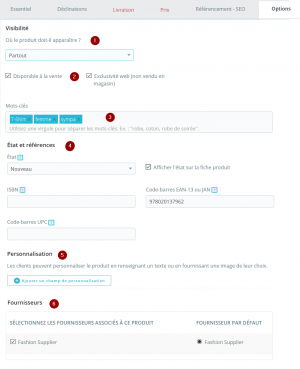 Fiche produit onglet Options |
| VUE DU PRODUIT DANS LA BOUTIQUE
|
|
En vidéo
|
|
|
PARAMÉTRAGE DES PRODUITS
CONFIGURER / Paramètres de la boutique / Produits
Ce menu permet de régler le comportement des produits de manière générale dans la boutique. Voici quelques points saillants des réglages à opérer.
- Produits en général. Attention au mode catalogue. S'il est activé, les visiteurs n'ont pas accès au panier. Ils peuvent simplement visualiser votre catalogue
- Fiche produit : affichage des quantités disponibles, des attributs, des prix remise comprise, etc.
- Stock en quantité : autoriser les commandes d'articles en rupture de stock, activation de la gestion des stocks, affichage des délais, etc.
- Pagination : nombre de produits par page, tri par défaut, ordre d'affichage
LA GESTION DES STOCKS
CATALOGUE / STOCKS
|
|
Le quantité en stock proposée à la vente sur le site sont ajustables à partir de ce menu
<2> Modifier la quantité Il faut saisir la quantité du stock
<3> Appliquer la quantité Il est indispensable un fois la quantité saisie de valider cette saisie.
|
|
CATALOGUE / PRODUITS
|
|
Le comportement en cas de rupture de stock se paramètre dans la fiche du produit onglet déclinaisons.
<1> Sélectionner l'action en cas de rupture de stock
<2> Rédiger un message en fonction de l'action définie.
|
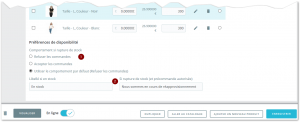 Préférence de disponibilité |
LA GESTION DES PROMOTIONS SUR LE CATALOGUE
|
|
VENDRE / Catalogue / Réductions (ou Promotions)
Règle de panier
|
Présentation
Les règles de prix panier permettent de créer des réductions avec des conditions imbriquées à tous les niveaux. La constitution d'une règle se fait en 3 étapes :
- Informations sur la réduction. Il s'agit d'identifier la réduction et de paramétrer les conditions d'utilisation. Nous trouvons le nom, une description précise, un code promo généré (diffusable sur les réseaux sociaux, par SMS ou par courriel, etc.), la mise en avant de la réduction sur le produit et la condition d'utilisation
- Conditions d'application. Il convient de déterminer les critères de cette réduction en renseignant notamment la date de validité, la quantité disponible de produits, la quantité pour chaque client, les restrictions imbriquées (transporteur, groupes clients, produits). Selon ce dernier choix, d'autres restrictions vont être définies.
- Actions c'est-à-dire l'incidence des conditions/restrictions définies précédemment. Par exemple, la gratuité de la livraison en fonction d'un montant d'achat ou un pourcentage de réduction en fonction d'un montant d'achat, etc.
Exemple de promotion
L'offre s'applique sur les Yaourt Brebis à la myrtille durant 15 jours. Elle prévoit 4 lots achetés = 1 lot offert.
|
- <1> Renseigner obligatoirement le nom de la promotion
- <2> Ajouter une description si nécessaire
- <3> Générer un code promo à diffuser sur la boutique, les réseaux sociaux, les courriels marketing et Sms marketing
- <4> Sélectionner "oui" pour afficher la promo lors de l'achat du produit
- <5> Laisser à 1 pour que cette promo soit appliquée avant les autres promotions
|
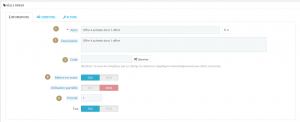 Règle de panier - informations |
- <6> Indiquer la période de l'offre du 13/12 au 31/12.
- <7> Renseigner la quantité de produit soumis à l'offre. 100 articles vont bénéficier de l'offre.
- <8> Nombre de fois où le même client peut utiliser cette offre. Ici, 1 seule fois. Si le client commande 8 lots, l'offre ne s'appliquera qu'à 4 lots.
- <9> Restreindre l'offre à 4 Yaourts brebis myrtille. En deçà,l'offre ne s'applique pas.
- <10> Ajouter le produit concerné par l'offre
|
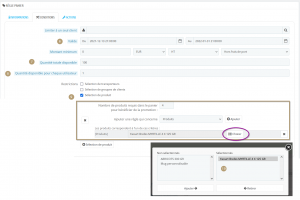 Règle de panier - Conditions |
- <11> Appliquer le montant TTC du Yaourt soit 4,07 €
- <12> Appliquer l'offre sur le produit yaourt aux myrtilles
|
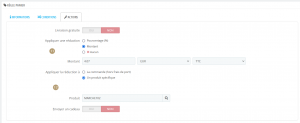 Règle de panier - actions |
- <1> Le client commande 8 yaourts
- <2> L'offre n'est appliquée que pour 4 yaourts
|
|
Règle de prix catalogue
|
Présentation
|
|
La boutique peut afficher des réductions sur tout ou partie des produits. Ces réductions peuvent être ciblées sur 1 client ou un groupe de client et avoir des conditions (catégorie d'article, marque, attribue, fournisseur, etc.). Une ou plusieurs conditions peuvent être ajoutées à cette réduction comme la catégorie d'article sur laquelle elle s'applique ou la marque.
- <1> Onglet Règle catalogue
- <2> Nom de la promotion. Ce nommage est indispensable pour trouver facilement l'offre dans la liste.
- <3> Quantité à partir de laquelle l'offre est déclenchée
- <4> Type de réduction basé sur une valeur ou sur un pourcentage. Valeur de la réduction.
|
|
- <5> Groupe de conditions. Ce groupe affine les choix quant à la réduction accordée. <ajouter un nouveau groupe de condition> pour afficher les conditions
- <6> Sélection des critères d'attribution de la réduction. Ici, 10 % sur les tee-shirts uniquement. <ajouter la condition> pour valider le choix et la voir apparaitre dans la liste des conditions.
- <7> liste des conditions
|
|
Exemple d'offre promotionnelle
L'offre prévoit une remise de 10 % pour les fêtes de fin d'année. Elle s'applique uniquement sur la catégorie "fruits" de la boutique à partir de 10 articles achetés
- <1> Offre spéciale fin d'année 10 %
- <2> L'offre s'applique à tous les clients quel que soit le groupe auquel il appartient
- <3> L'offre s'applique à partir d'une quantité de 10 par produit sur le prix initial. Si la quantité d'un même produit n'est pas à 10, la promotion ne s'applique pas
- <4> La période de la réduction court du 13 décembre au 31 décembre 2021
- <5> La réduction est un pourcentage de 10 % appliqué sur le prix de vente HT
- <6> La valeur "10" est saisie comme pourcentage de réduction
|
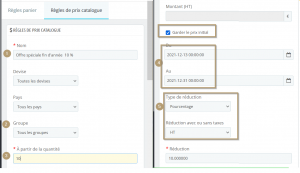 Exemple de réduction de prix catalogue 1 |
Une autre condition doit être ajoutée à cette réduction. Elle doit s'appliquer uniquement à la catégorie "Fruits". Il faut ajouter un nouveau groupe de conditions.
- <5> La catégorie doit être sélectionnée dans la liste
- <6> Le groupe de conditions 1 affiche toutes les conditions sélectionnées.
|
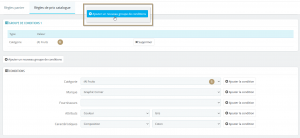 Exemple de réduction de prix catalogue 2 |
|
La promotion spéciale fêtes peut être annoncée sur le site en page d'accueil dans le bloc "texte" ou sur une bannière.
L'internaute est alerté de cette offre directement sur le produit.
- <1> La réduction s'affiche sur la vignette du produit "-10%"
- <2> La remise sur la quantité est annoncé dans la fiche du produit pour inciter l'internaute à acheter au moins 10 articles
- <3> L'internaute définit la quantité au moins à 10
- <4> Le prix TTC déduction faite des 10% s'affiche lors de la sélection d'une quantité à 10
|
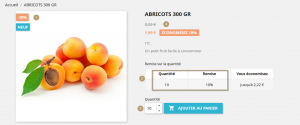 Exemple de réduction de prix catalogue pour le client |
|
|
En vidéo...
![]() Accueil > CMS Prestashop > Le catalogue des produits
Accueil > CMS Prestashop > Le catalogue des produits